Come modificare il numero di prodotti WooCommerce per pagina
Pubblicato: 2020-11-18Questo articolo è stato creato con l'obiettivo di discutere le possibilità di personalizzazione in WooCommerce, a partire dal metodo per modificare il numero di prodotti per pagina di WooCommerce .
Uno dei vantaggi più significativi di WooCommerce è la gamma di scelte personalizzabili. Gli utenti possono configurare l'aspetto del loro sito Web praticamente in qualsiasi modo, il che è eccezionale per personalizzare le pagine dei prodotti. In una pagina di un negozio WooCommerce, il numero preciso di pagine è 16, che si divide in 4Righe*4 Colonne.
Potresti voler configurare il numero di articoli da mostrare nella pagina del negozio se hai un sacco di prodotti nel tuo negozio WooCommerce. Ciò potrebbe essere dovuto alle dimensioni delle immagini del sito, ai widget o ad altri fattori dell'interfaccia.
Motivi per modificare il numero di prodotti WooCommerce per pagina
C'è sempre un motivo per modificare il numero di prodotti WooCommerce per pagina. Quindi, se non sei ancora chiaro sul motivo principale per farlo.
Abbiamo elencato alcuni dei possibili motivi per modificare il numero di prodotti WooCommerce per pagina :
- Se desideri massimizzare le tue entrate mostrando maggiori dettagli su ciascun prodotto o se desideri modificare la visualizzazione generale della tua pagina.
- Rende più comodo per i tuoi clienti sfogliare i tuoi articoli e capire cosa stanno cercando, in particolare se hai molti prodotti da mostrare.
- Per aumentare l'accessibilità del tuo sito web. Ciò potrebbe essere dovuto al fatto che sul tuo sito Web sono presenti vari elementi e icone o widget diversi non vengono visualizzati correttamente.
4 metodi per modificare il numero di prodotti WooCommerce per pagina
Per gli utenti di WooCommerce, ci sono alcune semplici soluzioni a questo problema.
Metodo 1: utilizzo della personalizzazione del tema
Il modo migliore per modificare il numero di prodotti per pagina di WooCommerce è regolare le impostazioni del tema . Assicurati solo che il tuo tema ti permetta di farlo.
Dopo esserti assicurato che il tema ti permetta di modificare il numero di prodotti per pagina di WooCommerce. Basta seguire i passaggi indicati:
- Vai alla dashboard di WordPress
- Passa a Aspetto >> Personalizza
- Fare clic su di esso, quindi il motore di personalizzazione del tema di WordPress dovrebbe aprirsi.
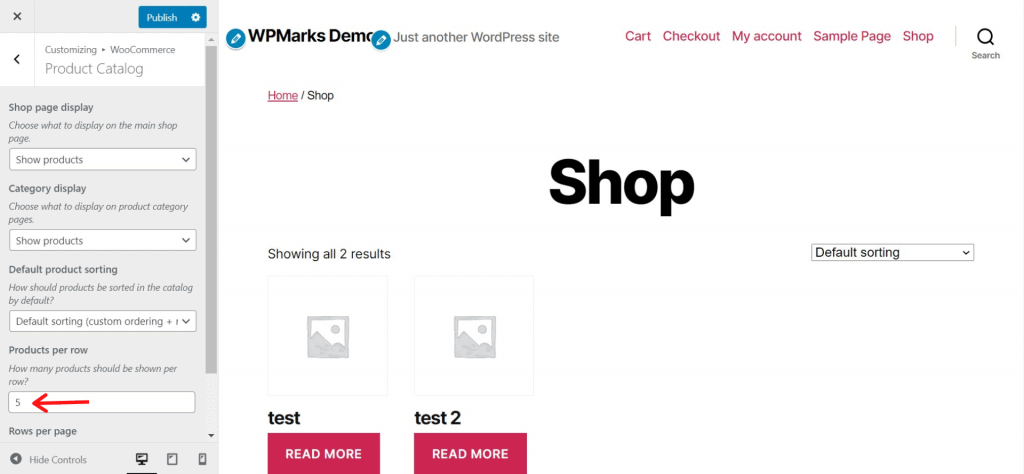
- Fai clic su WooCommerce nella barra laterale di sinistra
- Ora vai al Catalogo prodotti. Cerca prodotti per riga
- Quindi puoi impostare il numero desiderato di elementi per scheda. È inoltre possibile personalizzare il numero di righe per pagina.
Alcuni temi non ti consentono di cambiare per riga di post. Quindi, se non lo trovi nello strumento di personalizzazione del tuo tema, il tema non ti consente di utilizzare questa funzione.
Metodo 2: utilizza le impostazioni del tema di terze parti
Se selezioni temi aggiuntivi di terze parti, puoi o meno avere le impostazioni WooCommerce predefinite sopra menzionate. Alcuni temi hanno le proprie impostazioni per regolare il numero di prodotti per scheda.

Ad esempio, il tema OceanWP presenta questa impostazione in WooCommerce >> Archivi >> Shop Posts Per Page , come spiegato di seguito.
Non solo, questi temi di terze parti offrono varie opzioni di personalizzazione.
Metodo 3: utilizzare lo snippet di codice
Se il tuo tema non mostra l'impostazione predefinita di WooCommerce o non offre un'impostazione personalizzata per modificare il numero di prodotti, puoi utilizzare un semplice frammento di codice e aggiungerlo al file Theme Features (functions.php) del tema del tuo sito web attivato.
Copia lo snippet di codice qui sotto e incollalo alla fine della funzione.php.
// Modifica il numero di prodotti WooCommerce visualizzati per pagina
add_filter( 'loop_shop_per_page', 'lw_loop_shop_per_page', 30 );
funzione lw_loop_shop_per_page($prodotti) {
$prodotti = 16;
restituire $prodotti;
}
Sostituisci il valore 16 con il valore di tua scelta nel frammento di codice in precedenza.
Se lo snippet sopra non funziona per te, puoi utilizzare il seguente snippet di codice.
// Modifica il numero di prodotti WooCommerce visualizzati per pagina add_filter( 'loop_shop_per_page', create_function( '$ prodotti', 'ritorno 16;' ), 30 );
Sostituisci il valore 16 con il valore di tua scelta nel frammento di codice in precedenza.
Modifica del numero di colonne per ogni pagina
Puoi selezionare un semplice frammento di codice da aggiungere al file Theme Functions (functions.php) del tema del tuo sito web abilitato se il tuo thread non condivide la normale configurazione di WooCommerce.
// Modifica il numero di colonne visualizzate per pagina
add_filter('loop_shop_columns', 'lw_loop_shop_columns');
funzione lw_loop_shop_columns($colonne) {
$colonne = 8;
restituisci $colonne;
}Sostituisci il valore 8 con il valore di tua scelta nel frammento di codice in precedenza.
Metodo 4: utilizzo del plugin di WordPress
Abbiamo una soluzione più comoda per gli utenti medi che non amano la programmazione. Consigliamo il plug-in Woo Shortcodes Kit per modificare il numero di prodotti WooCommerce per pagina .
Kit di codici brevi Woo
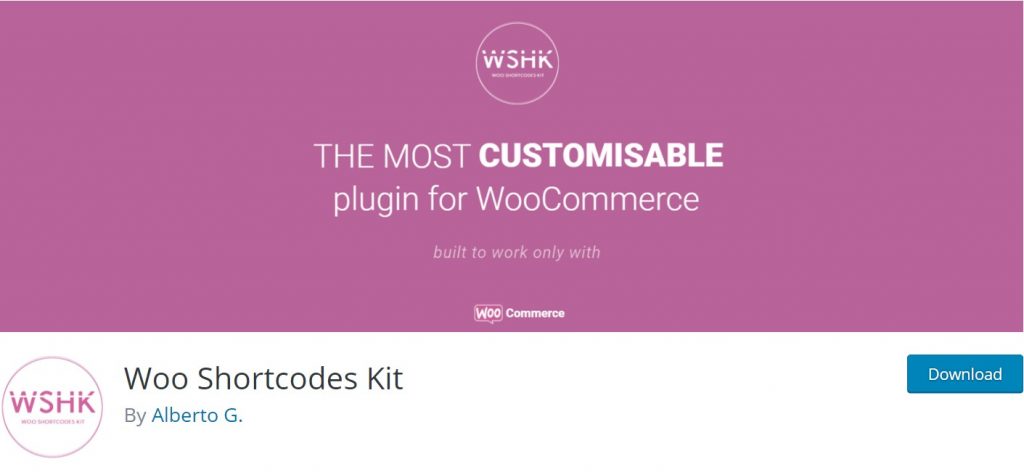
Questo plug-in offre oltre 60 funzioni e scorciatoie per adattare più prospettive del tuo sito Web come menu, negozi, account utente, accesso, restrizioni, checkout e così via. Scarica e attiva il plugin da qui.
Ecco i passaggi che devi seguire:
- Scarica e attiva il plugin
- Vai alla dashboard di WordPress
- Vai a "Impostazioni"
- Scorri verso il basso per individuare le impostazioni "PERSONALIZZA O COSTRUISCI LA TUA PAGINA DEL NEGOZIO". Fare clic su di esso per svelare ulteriori sottoimpostazioni.
- Passa a "Abilita Gestione prodotti per pagina" dalle impostazioni
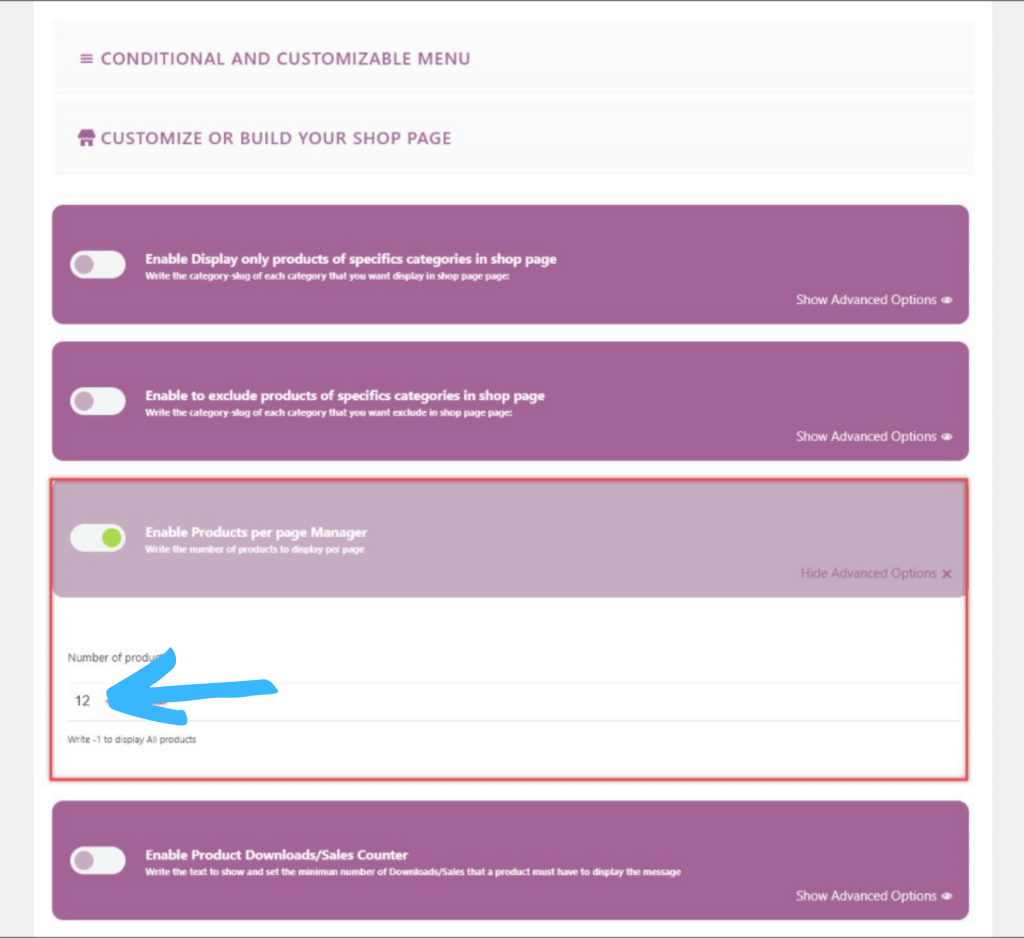
- Ora, premi su "Mostra opzioni avanzate" sul bordo in basso a destra dell'impostazione corrispondente per rivelare posizioni diverse.
- Determina il numero di prodotti per pagina nel campo di testo fornito.
Nello screenshot sopra, il numero predefinito di pagine è 12. puoi personalizzarlo facilmente.
Videotutorial
Riassumere
Congratulazioni, hai finalmente imparato come modificare il numero di prodotti per pagina di WooCommerce . Inoltre, alcuni dei visitatori ci hanno anche chiesto come incorporare un video Vimeo in WordPress . Controlla l'articolo dedicato su questo.
Se ti è piaciuto questo post, iscriviti ai nostri video tutorial di WordPress sul canale YouTube . Ricordati di seguirci anche su Twitter e Pinterest.
Accettiamo qualsiasi suggerimento dai visitatori perché ci motiva sempre a migliorare. Sentiti libero di commentare qui sotto.
